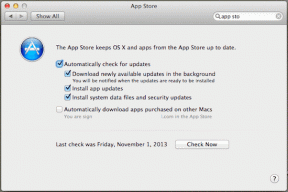Cum să ascundeți imagini în Google Foto pe mobil și desktop
Miscellanea / / November 29, 2021
Toți utilizatorii Google Foto se întreabă uneori dacă fotografiile și videoclipurile lor sunt private. Ei bine, acele lucruri sunt private dacă nu le-ai împărtășit altora. Prin urmare, este corect să verificați dacă puteți crește confidențialitatea fotografiilor și să le ascundeți pentru a nu se afișa în aplicația Google Foto. De aceea, vă vom ajuta să vă ascundeți fotografiile sau videoclipurile din Google Foto de pe mobil și desktop.

Google Foto nu oferă o modalitate directă de a ascunde fotografiile. Dacă căutați o funcție Ascundere fotografii în Google Foto, ați fi dezamăgit să nu găsiți nimic. Dar există și alte modalități de a ascunde imagini, cum ar fi fotografiile personale, capturile de ecran, imaginile WhatsApp etc., din Google Photos.
Există două metode de a face acest lucru - folosind funcția de arhivare și adăugarea unui fișier .nomedia. Să le verificăm pe amândouă.
Metoda 1: Prin arhivarea fotografiilor
Arhivarea fotografiilor în Google Foto este una dintre cele mai simple moduri de a ascunde fotografiile și videoclipurile din vizualizarea Google Foto. Este o caracteristică încorporată a Google Foto, iar metoda va funcționa pe toate platformele, adică Android, iOS și web.
Să vedem cum să arhivezi fotografii pentru a le ascunde în Android, iOS și web.
Cum să arhivezi fotografii în Google Foto pe Android și iOS
Lansați aplicația Google Foto pe telefon și deschideți fotografia sau videoclipul pe care doriți să-l ascundeți. Atingeți pictograma cu trei puncte din partea de sus sau glisați în sus pe fotografie. Atingeți Mutați în arhivă. Când te întorci, vei vedea că fotografia a dispărut.


Sfat pro: Pentru a arhiva mai multe fotografii, selectați-le și apăsați pe cele trei puncte. Selectați Mutare în arhivă.
Cum să arhivezi fotografii în Google Foto pe web
Lansa photos.google.com pe computer și faceți clic pe fotografia pe care doriți să o ascundeți. Faceți clic pe pictograma cu trei puncte și selectați Arhivă. Ca alternativă, utilizați Shift + O comandă rapidă de la tastatură pentru a arhiva fotografia. Verificați altele comenzi rapide utile de la tastatură Google Foto.

De asemenea, pe Guiding Tech
Ce se întâmplă prin arhivarea Google Foto
Cand tu arhivați imagini sau videoclipuri din Google Foto aplicație sau web, acel fișier va dispărea din vizualizare. Asta nu înseamnă că a fost șters. Doar că nu veți mai vedea imaginea sau videoclipul ori de câte ori deschideți Google Foto pe platforme. Cu toate acestea, imaginea sau videoclipul vor fi în continuare disponibile în albumul Google Foto. Deci, dacă deschideți albumul care conține imaginea respectivă, imaginea va fi în continuare vizibilă.
De asemenea, imaginea va apărea atunci când căutați în Google Foto. Cu toate acestea, nu veți putea crea filme sau animații din fotografiile arhivate. Consultați explicația noastră aprofundată a funcția de arhivare în Google Foto.
Arhivarea va ascunde fotografia pe toate platformele dacă fotografia este stocată în Google Foto. Dar dacă ascundeți o imagine stocată pe mobil, dar nu și pe Google Photos, atunci aceasta va rămâne ascunsă doar pe dispozitivul respectiv.
Cum să afișați sau să dezarhivați fotografiile pe Android, iOS și PC
Pentru a dezarhiva fotografiile din aplicațiile mobile Google Foto, atingeți fila Bibliotecă din partea de jos. Atingeți Arhivă.

Deschideți fotografia sau videoclipul pe care doriți să-l ascundeți și atingeți pictograma cu trei puncte. Selectați Dezarhivați. Puteți chiar să selectați mai multe fotografii și să le ascundeți.


Pe versiunea web a Google Foto, faceți clic pe opțiunea Arhivare din partea stângă.

Deschideți fotografia pentru a o afișa. Faceți clic pe pictograma cu trei puncte și selectați Dezarhivare. Puteți folosi chiar și comanda rapidă de la tastatură Shift + A pentru a afișa fotografiile.

Notă: Când dezarhiviți o fotografie, aceasta va deveni vizibilă în aplicația Google Foto.
De asemenea, pe Guiding Tech
Metoda 2: Adăugați un fișier .nomedia (numai Android)
Pe telefoanele Android, Aplicația Google Foto funcționează ca aplicație pentru galerie de asemenea. Afișează imagini din foldere locale, cum ar fi capturi de ecran, WhatsApp și dosare similare. În cazul în care nu doriți ca niciunul dintre acele dosare să apară în aplicația Google Foto, îl puteți ascunde adăugând un fișier .nomedia în acel folder anume.
O aplicație bună File Explorer vă poate ajuta. Utilizați orice aplicație File Explorer, cum ar fi Solid Explorer sau ES File Explorer și deschideți folderul pe care doriți să-l ascundeți. Căutați un buton care spune Fișier nou.
În cele mai multe cazuri, va fi prezent sub pictograma cu trei puncte. Atingeți-l pentru a crea un fișier nou. Vi se va cere să denumiți fișierul. Tastați .nomedia. Acesta este un punct urmat de textul nomedia. Asta e. Dacă deschideți aplicația Google Foto acum, folderul care conține fișierul .nomedia nu va apărea. Dacă utilizați alte aplicații de galerie, folderul va dispărea și din ele. Cu toate acestea, va fi în continuare accesibil din File Explorer.
Notă: am folosit FX Explorer pentru capturi de ecran.


Dezavantajul acestei metode este că trebuie să ascundeți întregul folder în loc să selectați câteva fotografii. Ce puteți face este să creați un folder nou, să adăugați un fișier .nomedia în el și să mutați fotografiile pe care doriți să le ascundeți în acest dosar. Consultați ghidul nostru pe cum să eliminați fotografiile WhatsApp din Google Foto.
Sfat pro: Te-ai săturat că Google Foto vă încarcă și capturile de ecran? Consultați ghidul nostru pe cum să împiedicați Google Foto să vă încarce capturile de ecran.
Alte modalități de a ascunde imagini în Google Foto
Dacă utilizați pur și simplu Google Foto ca aplicație de galerie, atunci ar trebui să verificați alte aplicații de galerie pe Android și iOS. Cele mai multe dintre ele oferă o capacitate încorporată de a ascunde fotografiile. Pentru utilizatorii de iOS, ascunderea imaginilor și videoclipurilor este una dintre cele funcții disponibile în aplicația Apple Photos. Deci utilizatorii de iPhone pot lua în considerare folosind Apple Photos în loc de Google Photos.
De asemenea, pe Guiding Tech
Să sperăm să ne ascundem
Chiar dacă metodele de mai sus funcționează bine, fiecare are dezavantajele sale. Sperăm cu adevărat că Google adaugă o funcție nativă pentru a ascunde corect fotografiile din aplicația Google Foto. Unul în care o fotografie este ascunsă din orice loc din Google Foto și poate fi securizată cu o parolă sau datele biometrice.
Urmatorul: Te gândești să dezinstalezi aplicația Google Foto? Aflați ce se întâmplă cu fotografiile dvs. dacă dezinstalați Google Foto de la următorul link.